本文摘自php中文网,作者巴扎黑,侵删。
这篇文章主要介绍了Python实现运行其他程序的四种方式,结合实例形式分析了Python执行其他程序相关模块与函数使用技巧,需要的朋友可以参考下本文实例讲述了Python实现运行其他程序的四种方式。分享给大家供大家参考,具体如下:
在Python中,可以方便地使用os模块来运行其他脚本或者程序,这样就可以在脚本中直接使用其他脚本或程序提供的功能,而不必再次编写实现该功能的代码。为了更好地控制运行的进程,可以使用win32process模块中的函数,如果想进一步控制进程,则可以使用ctype模块,直接调用kernel32.dll中的函数.
【方式一】使用os.system()函数运行其他程序
os模块中的system()函数可以方便地运行其他程序或者脚本,模式如下:
1 |
|
command: 要执行的命令,如果要向脚本传递参数,可以使用空格分割程序及多个参数。
示例如下:
1 2 3 4 5 |
|
【方式二】使用ShellExecute函数运行其他程序
除了使用os.system()函数外,还可以使用win32api模块中的ShellExecute()函数来运行其他程序,格式如下:
1 |
|
hwnd: 父窗口的句柄,如果没有父窗口,则为0
op : 要运行的操作,为open,print或者为空
file: 要运行的程序,或者打开的脚本
args: 要向程序传递的参数,如果打开的是文件则为空
dir : 程序初始化的目录
show: 是否显示窗口
示例如下:
1 2 3 4 5 6 7 |
|
使用ShellExecute函数,就相当于在资源管理器中双击文件图标,系统会打开相应程序运行。
NOTE:
win32api安装 http://sourceforge.net/projects/pywin32/files/pywin32/ 因我的是64的操作系统,所以下载了这个:pywin32-216.win-amd64-py2.7
【方式三】使用ShellExecute函数运行其他程序
创建进程:
为了便于控制通过脚本运行的程序,可以使用win32process模块中的CreateProcess()函数创建
一个运行相应程序的进程。其函数格式为:
1 |
|
appName 可执行文件名
cmdLine 命令行参数
procAttr 进程安全属性
threadAttr 线程安全属性
InheritHandle 继承标志
CreationFlags 创建标志
currentDir 进程的当前目录
Attr 创建程序的属性
示例如下:
1 2 3 |
|
结束进程:
可以使用win32process.TerminateProcess函数来结束已创建的进程, 函数格式如下:
1 |
|
handle 要操作的进程句柄
exitCode 进程退出代码
或者使用win32event.WaitForSingleObject等待创建的线程结束,函数格式如下:
1 |
|
handle : 要操作的进程句柄
milisecond: 等待的时间,如果为-1,则一直等待.
示例如下:
1 2 3 4 |
|
或者
1 2 3 4 5 |
|
【方式四】使用ctypes调用kernel32.dll中的函数
使用ctypes模块可以让Python调用位于动态链接库的函数。
ctypes模块为Python提供了调用动态链接库中函数的功能。使用ctypes模块可以方便地调用由C语言编写的动态链接库,并向其传递参数。ctypes模块定义了C语言中的基本数据类型,并且可以实现C语言中的结构体和联合体。ctypes模块可以工作在Windows,Linux,Mac OS等多种操作系统,基本上实现了跨平台。
示例:
Windows下调用user32.dll中的MessageBoxA函数。
1 2 3 4 |
|
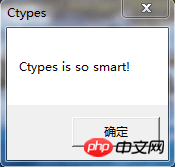
ctype模块中含有的基本类型与C语言类似,下面是几个基本的数据类型的对照:
---------------------------------------
Ctypes数据类型 C数据类型
---------------------------------------
c_char char
c_short short
c_int int
c_long long
c_float float
c_doule double
c_void_p void *
---------------------------------------
以上就是Python运行其他程序的方法实例详解的详细内容,更多文章请关注木庄网络博客!!
相关阅读 >>
Python3中nonlocal和global的用法及区别介绍(附示例)
更多相关阅读请进入《Python》频道 >>

Python编程 从入门到实践 第2版
python入门书籍,非常畅销,超高好评,python官方公认好书。




